IPhone पर व्हाट्सएप को फिर से जोड़ने की समस्या को ठीक करने के 10 सर्वश्रेष्ठ तरीके
अनेक वस्तुओं का संग्रह / / March 10, 2022
व्हाट्सएप दुनिया भर में लाखों लोगों के लिए इंस्टेंट मैसेजिंग ऐप के लिए डिफ़ॉल्ट विकल्प है। जबकि टेलीग्राम और सिग्नल जैसे विकल्प हैं, WhatsApp सबसे लोकप्रिय मैसेजिंग ऐप में से एक है। आप किस प्लेटफॉर्म का उपयोग करते हैं, इसकी परवाह किए बिना यह सच है।
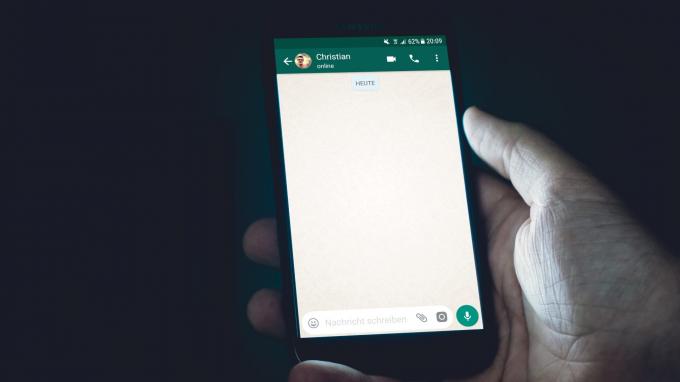
भले ही एक iPhone है iMessage एकीकरण, व्हाट्सएप पसंदीदा ऐप हो सकता है क्योंकि यह बहु-मंच है और सार्वभौमिक रूप से समर्थित है। हालाँकि, iPhone पर WhatsApp का उपयोग करना हर किसी के लिए पूरी तरह से सहज अनुभव नहीं हो सकता है। कई उपयोगकर्ता 'रीकनेक्टिंग' समस्या के कारण अपने iPhone पर व्हाट्सएप संदेशों में देरी का अनुभव करते हैं।
यदि आप भी इस समस्या का सामना करते हैं, तो यहां बताया गया है कि आप अपने iPhone पर व्हाट्सएप रीकनेक्टिंग समस्या को कैसे ठीक कर सकते हैं।
IPhone पर व्हाट्सएप रीकनेक्टिंग समस्या क्या है
जब आप किसी आईफोन पर व्हाट्सएप को कुछ समय के लिए निष्क्रिय रहने के बाद खोलते हैं, तो आपको शीर्ष पर एक 'रीकनेक्टिंग' संदेश दिखाई दे सकता है। ऐसा इसलिए प्रतीत होता है क्योंकि iPhone व्हाट्सएप को नए संदेशों को सिंक करने और प्रदर्शित करने में कुछ सेकंड लेता है।

इस समस्या से छूटी हुई या विलंबित सूचनाएं हो सकती हैं जो कष्टप्रद हो सकती हैं।
IPhone पर व्हाट्सएप रीकनेक्टिंग समस्या को कैसे ठीक करें
आप अपने iPhone पर इन सरल चरणों का पालन करके इस समस्या को ठीक कर सकते हैं, इस प्रकार विलंबित सूचनाओं से बच सकते हैं।
1. सुनिश्चित करें कि आपका इंटरनेट कनेक्शन स्थिर है
व्हाट्सएप पर 'रीकनेक्टिंग' समस्या का प्राथमिक कारण एक अस्थिर या कमजोर इंटरनेट कनेक्शन है। जब भी संभव हो वाई-फाई नेटवर्क से कनेक्ट करने का प्रयास करें। यदि आप मोबाइल डेटा का उपयोग कर रहे हैं, तो सुनिश्चित करें कि आप 4G या 5G नेटवर्क का उपयोग कर रहे हैं और आप अच्छी सेल्युलर कनेक्टिविटी वाले क्षेत्र में हैं।
2. हाल के ऐप्स से व्हाट्सएप को न मारें
हर बार जब आप व्हाट्सएप छोड़ते हैं और घर जाने के लिए अपने आईफोन पर स्वाइप करते हैं, तो हाल ही में ऐप की सूची से ऐप को न मारें। इसका मतलब यह है कि जब आप नीचे से ऊपर की ओर स्वाइप करते हैं और हाल के ऐप्स की सूची लाने के लिए होल्ड करते हैं, तो यहां से व्हाट्सएप को स्वाइप न करें।

यह व्हाट्सएप को बैकग्राउंड में चलने से रोकेगा जिसके परिणामस्वरूप सिंक की समस्या हो सकती है।
3. बैकग्राउंड ऐप रिफ्रेश सक्षम करें
iOS आपको ऐप्स को उपयोग में न होने पर भी पृष्ठभूमि में रीफ़्रेश करने की अनुमति देने का विकल्प देता है। जब आप सक्रिय रूप से उनका उपयोग नहीं कर रहे हों तब भी यह ऐप्स को तत्काल सूचनाओं को आगे बढ़ाने में मदद करता है। अपने iPhone पर व्हाट्सएप के लिए बैकग्राउंड ऐप रिफ्रेश को सक्षम करने का तरीका यहां दिया गया है।
चरण 1: अपने iPhone पर 'सेटिंग' ऐप खोलें और 'व्हाट्सएप' मिलने तक नीचे की ओर स्क्रॉल करें। उस पर टैप करें।
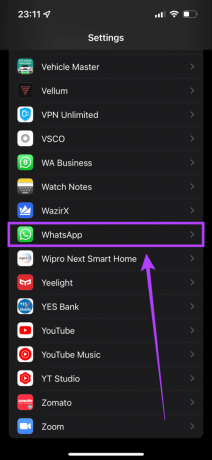
चरण दो: 'बैकग्राउंड ऐप रिफ्रेश' के आगे टॉगल को इनेबल करें।
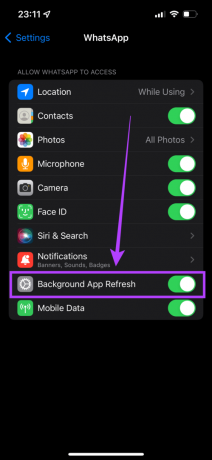
4. कम डेटा मोड अक्षम करें
यदि आप एक मीटर्ड नेटवर्क कनेक्शन या मोबाइल हॉटस्पॉट का उपयोग कर रहे हैं, तो आपका iPhone स्वचालित रूप से 'लो डेटा मोड' को सक्षम कर देगा। यह ऐप्स को बैकग्राउंड में सिंक होने से रोकेगा। यहां बताया गया है कि आप इसे कैसे बंद कर सकते हैं।
चरण 1: अपने iPhone पर 'सेटिंग' ऐप खोलें और 'वाई-फाई' पर टैप करें।

चरण दो: जिस नेटवर्क से iPhone जुड़ा है, उसके बगल में 'i' आइकन के साथ छोटे नीले वृत्त का चयन करें।

चरण 3: 'निम्न डेटा मोड' के आगे टॉगल बंद करें।

जांचें कि क्या व्हाट्सएप बिना किसी हिचकी के काम करता है।
5. कम पावर मोड अक्षम करें
लो डेटा मोड की तरह, 'लो पावर मोड' भी बैटरी बचाने के लिए बैकग्राउंड में होने वाली गतिविधियों और डेटा के उपयोग को सीमित करता है। यहां बताया गया है कि आप इसे कैसे बंद कर सकते हैं।
चरण 1: अपने iPhone पर 'सेटिंग' ऐप पर जाएं और 'बैटरी' चुनें।

चरण दो: टॉप-मोस्ट 'लो पावर मोड' विकल्प को टॉगल करें।

6. ऐप स्टोर से WhatsApp अपडेट करें
ऐप के पुराने संस्करण का उपयोग करने से समय-समय पर समस्याएँ हो सकती हैं। इसलिए ऐप स्टोर के माध्यम से अपने सभी ऐप्स को बार-बार अपडेट करना महत्वपूर्ण है। इस तरह आप अपडेट की जांच कर सकते हैं।
चरण 1: अपने आईफोन पर 'ऐप स्टोर' ऐप खोलें और टॉप-राइट कॉर्नर में अपने डिस्प्ले पिक्चर पर टैप करें।

चरण दो: सभी लंबित अपडेट की सूची देखने के लिए नीचे स्क्रॉल करें। आप जिस भी ऐप को अपडेट करना चाहते हैं उसके आगे 'अपडेट' विकल्प चुनें।

7. WhatsApp के स्थिर संस्करण पर स्विच करें
कई उपयोगकर्ता नई सुविधाओं का परीक्षण करने के लिए खुद को व्हाट्सएप के बीटा प्रोग्राम में नामांकित करते हैं। हालांकि यह आपको नई सुविधाओं तक जल्दी पहुंच प्रदान करता है, यह कई बग और मुद्दों को भी पेश कर सकता है क्योंकि यह अभी भी एक बीटा संस्करण है।
यदि आप व्हाट्सएप के बीटा संस्करण का उपयोग कर रहे हैं, तो ऐप को अनइंस्टॉल करें और ऐप स्टोर से स्थिर संस्करण डाउनलोड करें।
8. व्हाट्सएप को अनइंस्टॉल और रीइंस्टॉल करें
यहां तक कि अगर आप बीटा संस्करण का उपयोग नहीं कर रहे हैं, तो ऐप को अनइंस्टॉल करना और इसे एक बार फिर से इंस्टॉल करना एक अच्छा विचार हो सकता है। यह विशेष रूप से सच है अगर ऐप के लिए कोई अपडेट उपलब्ध नहीं है। एक त्वरित री-इंस्टॉल आप सभी के लिए समस्या को ठीक कर सकता है!

हालाँकि, सुनिश्चित करें कि आपने ऐप को अनइंस्टॉल करने से पहले अपने सभी व्हाट्सएप डेटा का बैकअप ले लिया है।
9. अपने iPhone को नवीनतम iOS संस्करण में अपडेट करें
आइए आपके iPhone पर चल रहे सॉफ़्टवेयर में कुछ गड़बड़ होने की संभावना से इंकार न करें। ऐसा हो सकता है कि आप जिस iOS के वर्तमान संस्करण पर हैं, उसमें बैकग्राउंड सिंक के साथ कुछ समस्याएँ हैं। यहां बताया गया है कि आप कैसे जांच सकते हैं कि आपके iPhone पर कोई सॉफ़्टवेयर अपडेट लंबित है या नहीं।
चरण 1: अपने iPhone पर 'सेटिंग' ऐप पर जाएं और फिर 'सामान्य' चुनें।

चरण दो: 'सॉफ़्टवेयर अपडेट' पर टैप करें।

चरण 3: यदि कोई नया अपडेट उपलब्ध है, तो उसे वहां सूचीबद्ध किया जाएगा। 'इंस्टॉल' चुनें और इंस्टॉलेशन के पूरा होने की प्रतीक्षा करें।

10. नेटवर्क सेटिंग्स को रीसेट करें
अगर आपको लगता है कि आपके iPhone की नेटवर्क सेटिंग में कुछ गड़बड़ है और वह WhatsApp का कारण बन रहा है पुन: कनेक्ट करने की समस्या, यहां बताया गया है कि आप अपने iPhone की नेटवर्क सेटिंग्स को कैसे रीसेट कर सकते हैं जबकि बाकी को बनाए रखते हैं आंकड़े।
चरण 1: अपने iPhone पर 'सेटिंग' ऐप खोलें और 'सामान्य' पर टैप करें।

चरण दो: 'ट्रांसफर या रीसेट iPhone' का विकल्प खोजने के लिए नीचे स्क्रॉल करें। उस पर टैप करें।

चरण 3: यहां 'रीसेट' विकल्प चुनें।
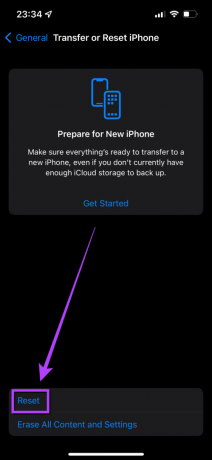
चरण 4: अब, 'नेटवर्क सेटिंग्स रीसेट करें' चुनें।

ध्यान दें कि एक बार जब आप अपनी नेटवर्क सेटिंग रीसेट कर लेते हैं, तो आपको अपना वाई-फ़ाई और ब्लूटूथ सेट करना होगा किसी भी विशिष्ट नेटवर्क-संबंधित सेटिंग के साथ एक बार फिर से कनेक्शन, जिसे आपने में बदल दिया था भूतकाल।
अपने व्हाट्सएप नोटिफिकेशन को फिर कभी मिस न करें
एक बार जब आप व्हाट्सएप पर 'रीकनेक्टिंग' की समस्या को ठीक कर लेते हैं, तो आपको अपने सभी संदेशों के लिए समय पर सूचनाएं मिलनी शुरू हो जाएंगी। अब आपको उन मित्रों के साथ व्यवहार नहीं करना पड़ेगा जो आपसे पूछते हैं कि आपने समय पर उनके संदेशों का उत्तर क्यों नहीं दिया!
यदि आप अपने कंप्यूटर पर व्हाट्सएप का उपयोग नहीं कर सकते हैं, तो हमारे गाइड को देखें आपके पीसी पर व्हाट्सएप नहीं खुल रहा है इसे ठीक करें.
अंतिम बार 03 मार्च, 2022 को अपडेट किया गया
उपरोक्त लेख में सहबद्ध लिंक हो सकते हैं जो गाइडिंग टेक का समर्थन करने में मदद करते हैं। हालांकि, यह हमारी संपादकीय अखंडता को प्रभावित नहीं करता है। सामग्री निष्पक्ष और प्रामाणिक रहती है।



